
Di seguito una breve guida su come fare a masterizzare il contenuto di un file immagine .ISO.
Cosa è un’immagine ISO
Partiamo innanzitutto nel dire cosa è un file immagine.
Un’immagine è un singolo file che contiene una struttura dati di un’altra sorgente in copia esatta.
Una sorta di archivio, che può essere compresso o meno, che permette di avere su un singolo file la copia di altri dispositivi (come ad esempio un CD-ROM o un DVD). L’immagine permette di conservare l’intera struttura dell’origine e la presenza di file di sistema, archivio o nascosti.
Il formato di un file immagine più famoso è l’ISO.
E’ possibile masterizzare il contenuto di un file ISO o anche emularlo tramite l’utilizzo di appositi programmi come Daemon Tools.
Che programma usare per masterizzare un file ISO
Masterizzare su CD un ISO non significa masterizzare sul supporto il file stesso, ma il suo contenuto.
Esistono decine e decine di software che permettono sia di creare un’immagine che copiare su un CD o DVD il contenuto di un file ISO. I più famosi programmi commerciali di masterizzazione, come Nero ed Alchol 120%, permettono di farlo senza grossi sforzi. Ma si tratta di un’operazione davvero basilare che è possibile eseguire con software free e libero.
Dai uno sguardo a questa tabella comparativa per un riscontro di alcuni dei maggiori programmi gratis disponibili.
Come masterizzare un file ISO
Per masterizzare un’immagine ISO sotto sistema operativo Windows io consiglio due software gratuiti:
1. Infrarecorder
2. ImgBurn
Materizzare con Infrarecorder
Infrarecorder è un programma di masterizzazione open source. Non è solo un software libero, ma anche molto leggero e semplice da usare.
E’ disponibile in anche in versione portatile, da copiare e conservare su penna USB o supporti di rete, per poter essere utilizzato dove ci pare.
Puoi scaricare l’installer per Windows della versione 0.53 direttamente qui (o qui per sistemi x64).
Per copiare il contenuto di un file ISO i passi da eseguire sono davvero semplici.
La maschera di apertura del programma è la seguente:
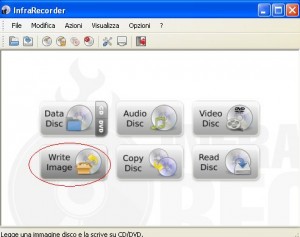
Ovviamente occorrerà selezionare la voce Write Image (scrivi immagine).
Si aprirà direttamente la maschera di Esplora risorse dove occorre scegliere il file ISO che si intende masterizzare.
Una volta selezionato il file si aprirà la maschera delle impostazioni:

Le impostazioni sono poche. Le più importanti si trovano tutte sotto il tab Generale, dove è possibile scegliere l’unità masterizzatore (nel caso ce ne fosse più di una), il numero di copie, la protezione del buffer, il riempimento dei dati della traccia, e la finalizzazione del disco al termine della scrittura.
Quando saremo pronti per partire con la masterizzazione dell’immagine basterà cliccare su OK.

Materizzare con ImgBurn
ImgBurn non è open source, ma è gratis, supporta un sacco di formati, ha un’interfaccia pulita e semplice, e permette anche di creare file ISO anche a partire da cartelle o dischi CD-ROM e DVD.
Una delle caratteristiche che maggiormente apprezzo di questo programma è la capacità di settare la velocità reale di masterizzazione del dispositivo. Masterizzare a velocità alte, benché possa rappresentare un risparmio di tempo, può creare molte volte un mucchio di problemi con alcuni tipi di dispositivi come lettori audio o console di gioco. In alcuni casi occorre masterizzare a velocità basse, anche 2x (più bassa è la velocità di masterizzazione, meglio sarà scritto il contenuto). Pochi programmi riescono a gestire le velocità di masterizzazione in maniera corretta. ImgBurn lo fa in maniera eccellente.
ImgBurn è l’ideale, ad esempio, per masterizzare file immagine per Sony PlayStation.
La maschera principale di ImgBurn è la seguente:
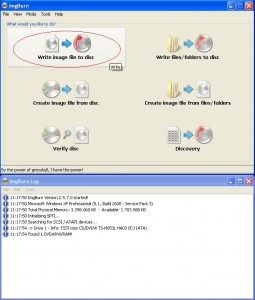
Una volta selezionato Write image file to disk (Scrivi il file immagine su disco) ci troveremo dinanzi la maschera per la selezione delle principali impostazioni:
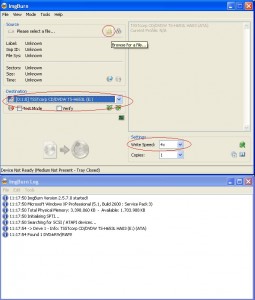
Sotto Destination selezioniamo il masterizzatore che intendiamo utilizzare.
La velocità di masterizzazione va impostata in Write Speed.
E’ possibile mettere il check su Verify per effettuare un controllo della scrittura effettuata al termine dell’operazione.
L’immagine ISO da masterizzare va selezionata cliccando sull’iconcina con la lente di ingrandimento.
Si sceglie quindi il file immagine e se il disco inserito nel supporto è valido sulla masterizzazione si potrà cliccare sull’icona Write:
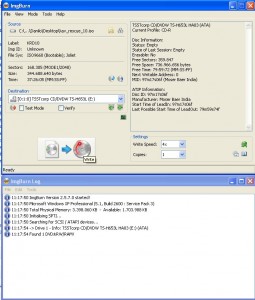
Partirà a questo punto la masterizzazione del supporto rimovibile.
Se utilizzi altri software per la masterizzazione di immagini, o credi ci sia altro da segnalare in merito l’argomento, scrivicelo nei commenti.
